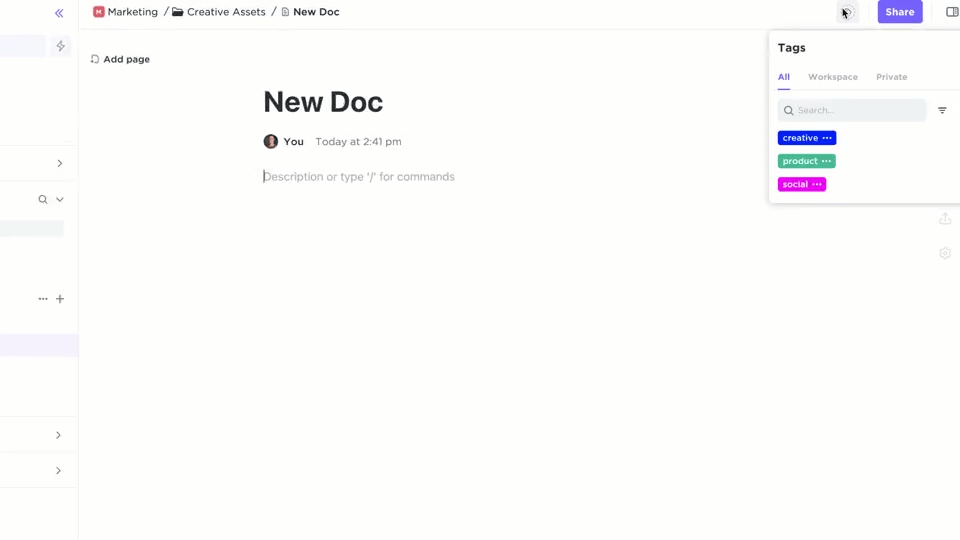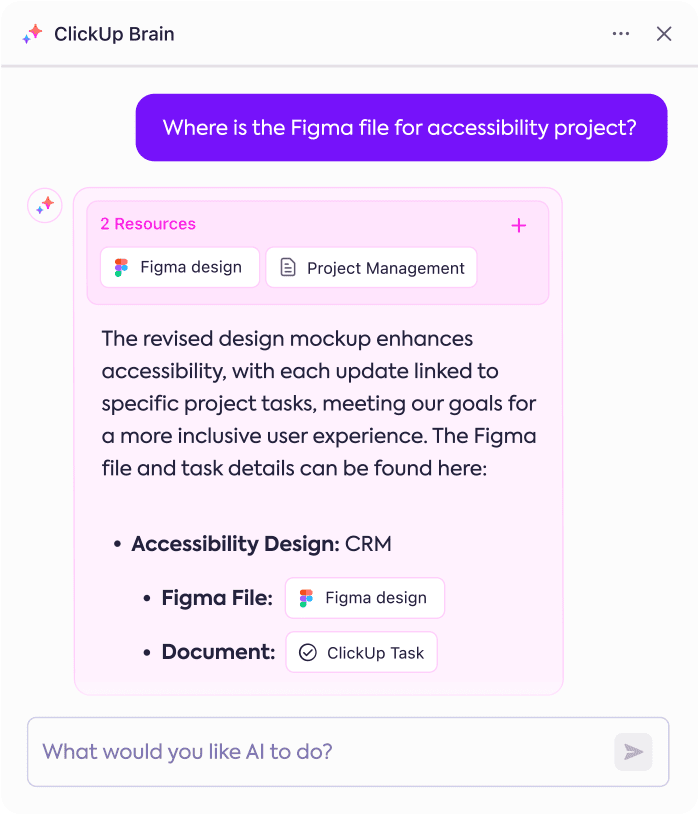Số lượng ghi chú, công việc và ý tưởng xoay quanh một dự án có thể khiến ngay cả những nhà quản lý dự án giàu kinh nghiệm nhất cũng cảm thấy choáng ngợp. Trong trường hợp này, OneNote là một công cụ hữu ích.
Ứng dụng sổ ghi chép kỹ thuật số của Microsoft, OneNote, ngày càng trở nên phổ biến như một công cụ ghi chú và quản lý dự án. Tính linh hoạt của ứng dụng này cho phép người dùng ghi lại ý tưởng, sắp xếp thông tin một cách hiệu quả và cộng tác với đồng nghiệp.
Tuy nhiên, tính năng phong phú và tùy chọn tùy chỉnh của nó đôi khi có thể khiến việc điều hướng trở nên khó khăn.
Trong bài viết này, chúng ta sẽ khám phá các mẹo và thủ thuật thực tế về cách tổ chức OneNote cho công việc như một chuyên gia và biến nó thành một công cụ quản lý dự án mạnh mẽ.
Bạn gặp khó khăn trong việc sắp xếp ghi chú dự án trong OneNote? Video này hướng dẫn cách quản lý công việc và theo dõi tiến độ công việc một cách đơn giản, không có bước phức tạp, chỉ có các giải pháp dễ dàng!
Hãy bắt đầu ngay!
Lợi ích của việc tổ chức OneNote
Trước khi đi vào chi tiết, hãy cùng tìm hiểu những lợi ích của việc sử dụng OneNote:
⭐ Mẫu nổi bật
Bạn đang gặp khó khăn với các tính năng quản lý dự án giới hạn của OneNote? Tải xuống Mẫu quản lý dự án miễn phí của Clickup, kết hợp tính năng ghi chú nâng cao, quản lý công việc, cộng tác và tự động hóa quy trình làm việc, đồng thời đảm bảo sự thống nhất trong nhóm.
Cải thiện khả năng tìm kiếm thông tin
Khi bạn hiểu cách tổ chức OneNote, việc tìm kiếm ghi chú, công việc hoặc tham chiếu cụ thể sẽ trở nên dễ dàng hơn. Ví dụ: chia sổ ghi chép thành các phần, trang và trang con theo các giai đoạn, chủ đề hoặc danh mục của dự án sẽ giúp giảm thời gian tìm kiếm trong nội dung không được sắp xếp.
Năng suất nâng cao
Không gian làm việc OneNote gọn gàng và có cấu trúc giúp tránh lộn xộn, giúp bạn tập trung vào công việc thay vì bị phân tâm bởi thông tin không cần thiết. Bằng cách sắp xếp thứ tự ưu tiên công việc bằng thẻ, tạo danh sách kiểm tra và duy trì hệ thống minh bạch, bạn có thể theo dõi công việc của mình một cách hiệu quả.
Hợp tác hiệu quả hơn
Sắp xếp sổ ghi chép theo dự án, nhóm hoặc bộ phận đảm bảo mọi người tham gia có thể dễ dàng điều hướng nội dung. Do đó, điều này giúp các thành viên trong nhóm tìm thấy các cập nhật hoặc công việc liên quan trong các ghi chú chung của họ và ngăn ngừa sự hiểu lầm có thể phát sinh do ghi chú lộn xộn. Biết cách sắp xếp OneNote cho công việc là khóa để đảm bảo sự hợp tác hiệu quả trong nhóm.
Tính nhất quán giữa các dự án
Cấu trúc sổ ghi chép OneNote của bạn một cách nhất quán cho tất cả các dự án sẽ thiết lập một phương pháp chuẩn hóa. Điều này giúp quá trình chuyển đổi giữa các dự án diễn ra suôn sẻ hơn, vì mọi người đều hiểu định dạng và biết nơi tìm các chi tiết quan trọng như biên bản cuộc họp, danh sách công việc và báo cáo tiến độ.
Giảm trùng lặp công việc
Bằng cách sắp xếp nội dung thành các phần hợp lý, bạn có thể tránh trùng lặp ghi chú, công việc hoặc kế hoạch dự án. Ví dụ: tạo các phần dành riêng cho các công việc hoặc nghiên cứu đang tiến hành giúp bạn tránh phải tạo lại tài liệu dự án hoặc thêm thông tin dư thừa.
Quản lý ghi chú hiệu quả
Sổ ghi chép OneNote được tổ chức giúp bạn dễ dàng theo dõi các bản sửa đổi, cập nhật và công việc đã hoàn thành. Bằng cách nhóm các ghi chú có liên quan, bạn có thể dễ dàng lưu trữ các ghi chú cũ và tập trung vào các ưu tiên hiện tại mà không bị quá tải thông tin.
Tích hợp tốt hơn với các công cụ
Tổ chức OneNote giúp cải thiện khả năng tích hợp với các công cụ Microsoft khác. Khi sổ ghi chép được phân loại một cách có hệ thống, việc đồng bộ hóa công việc với Outlook, nhúng bảng Excel hoặc truy cập các cuộc hội thoại Teams được liên kết trở nên trực quan hơn.
Đồng bộ hóa thuận tiện giữa các thiết bị
Sổ ghi chép được tổ chức sẽ giúp quá trình đồng bộ hóa giữa các thiết bị diễn ra suôn sẻ hơn, vì tất cả các phần và trang của bạn đã được phân loại gọn gàng. Điều này giúp tiết kiệm thời gian khi chuyển đổi giữa các thiết bị và đảm bảo bạn có thể tiếp tục công việc từ nơi đã dừng lại một cách liền mạch.
Cách tổ chức OneNote để quản lý dự án
Để sử dụng OneNote một cách hiệu quả cho quản lý dự án, bạn phải thiết lập nó để dễ dàng quản lý các dự án và công việc của mình.
Dưới đây là mười mẹo về cách tổ chức nội dung trong OneNote để quản lý dự án tốt hơn:
1. Tạo sổ ghi chép riêng cho từng dự án
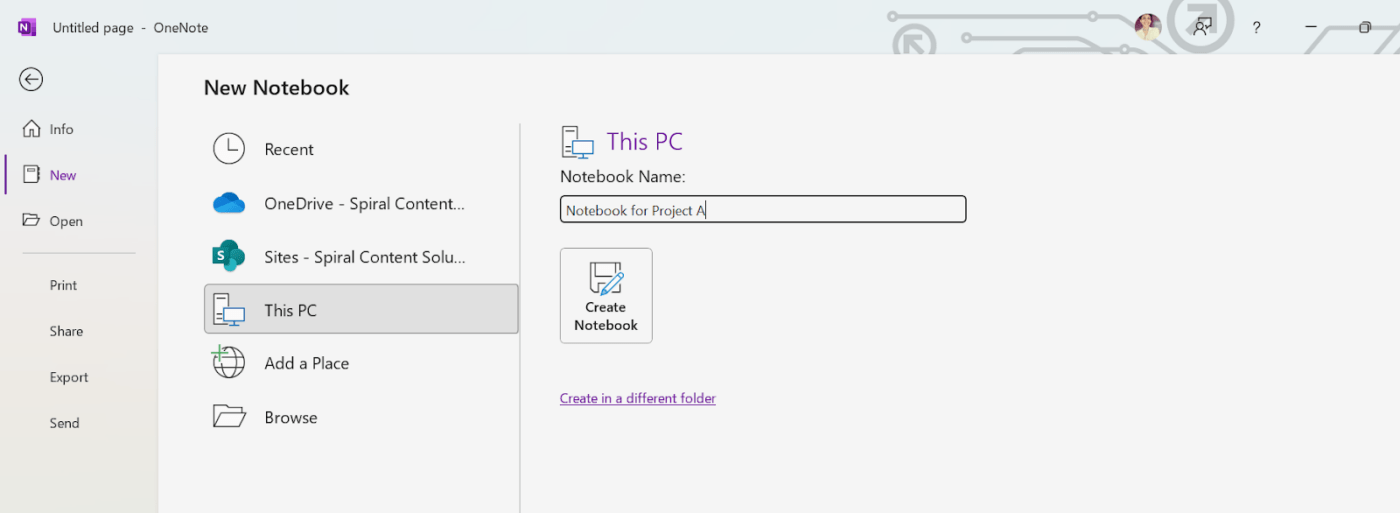
Bước đầu tiên để tổ chức OneNote cho quản lý dự án là tạo một sổ ghi chép riêng cho mỗi dự án. Điều này giúp giữ tất cả nội dung sổ ghi chép có liên quan trong một không gian kỹ thuật số, giúp dễ dàng tìm kiếm thông tin khi cần.
2. Sử dụng các phần cho các giai đoạn dự án hoặc các lĩnh vực khóa
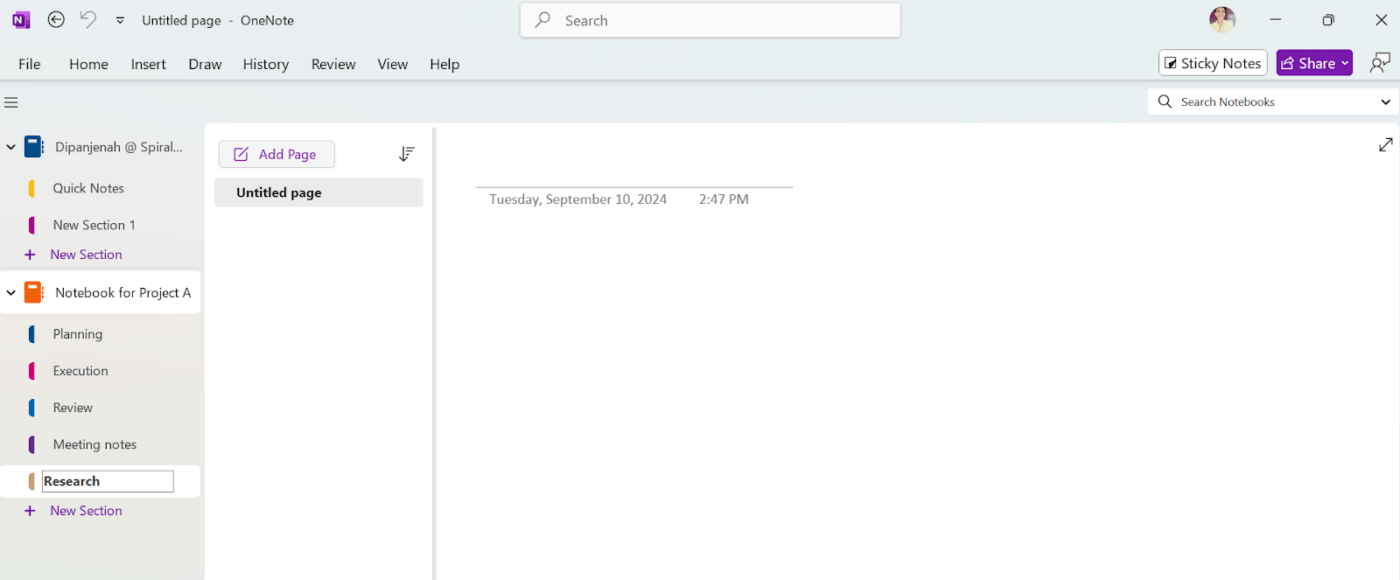
Trong mỗi sổ ghi chép dự án, chia nội dung của bạn thành các phần. Ví dụ: bạn có thể tạo các phần cho các giai đoạn dự án khác nhau, chẳng hạn như 'Lập kế hoạch', 'Thực hiện' và 'Xem lại'. Ngoài ra, bạn có thể sử dụng các phần đại diện cho các lĩnh vực chính, chẳng hạn như 'Ghi chú cuộc họp', 'Nghiên cứu' hoặc 'Quản lý công việc'
3. Thêm trang cho các công việc hoặc cuộc họp cụ thể
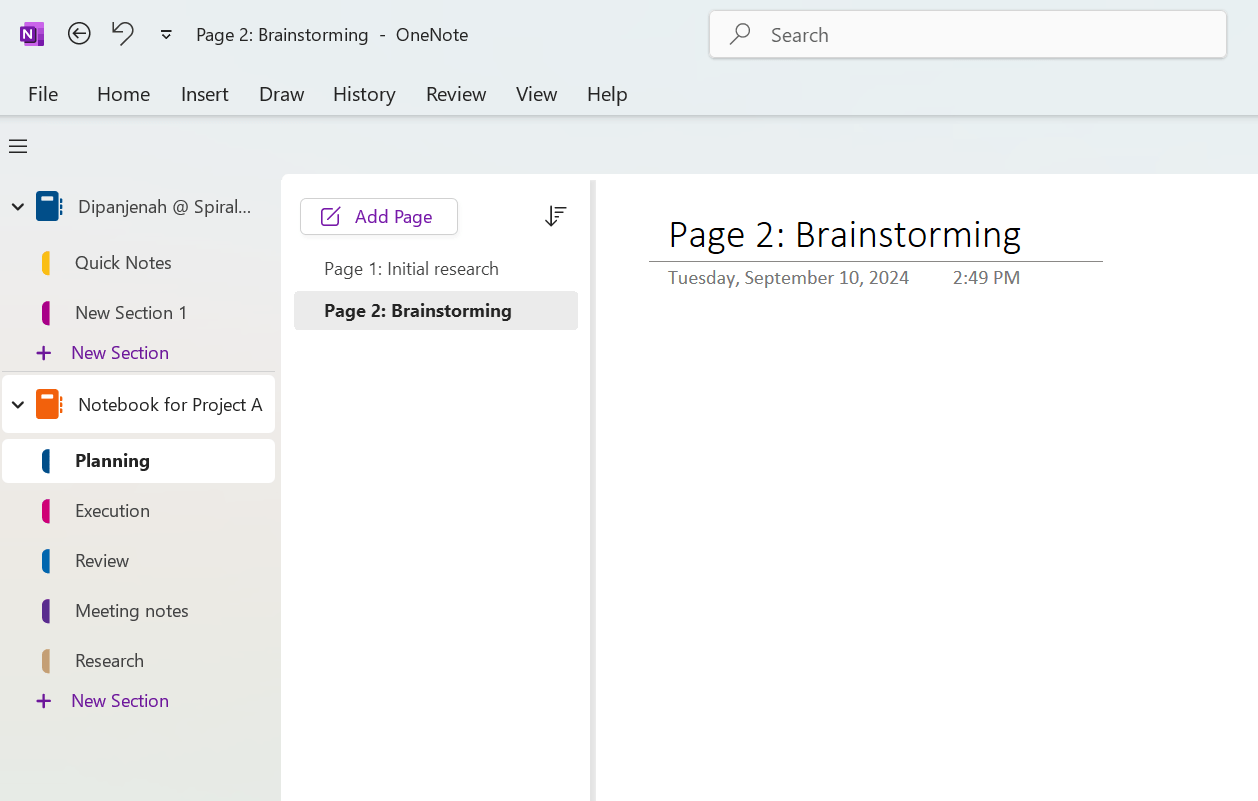
Tạo các trang riêng cho các công việc, cuộc họp hoặc cột mốc cụ thể trong mỗi phần. Ví dụ: trong phần 'Lập kế hoạch', bạn có thể có một số trang như 'Nghiên cứu ban đầu' hoặc 'Động não'. Cấu trúc này giúp bạn dễ dàng theo dõi thông tin cụ thể và tham khảo lại sau này.
4. Sử dụng thẻ để sắp xếp thứ tự ưu tiên
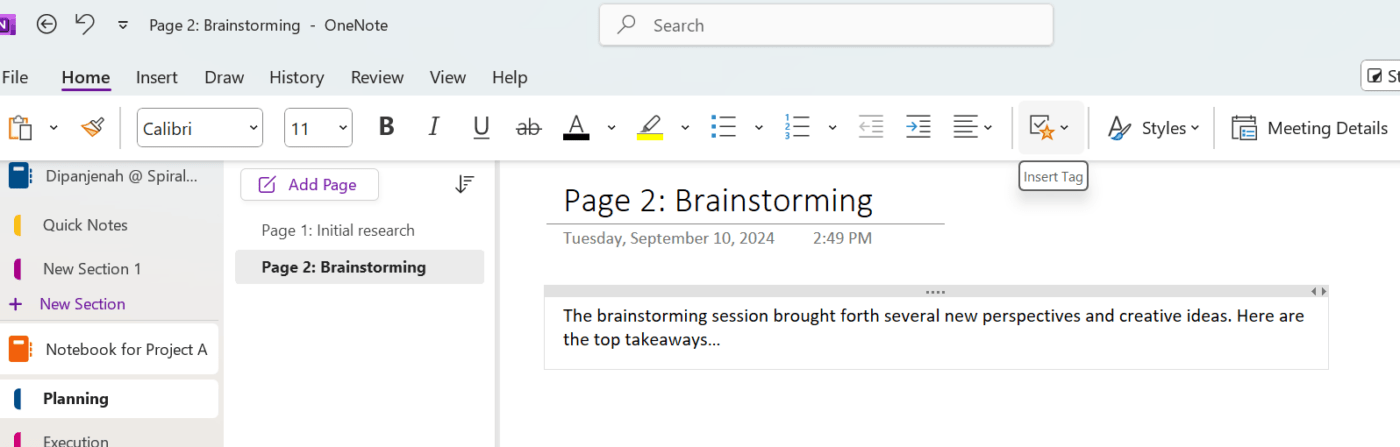
Tính năng gắn thẻ của OneNote có thể hữu ích khi học cách tổ chức OneNote để quản lý dự án. Bạn có thể sử dụng thẻ để sắp xếp thứ tự ưu tiên cho các công việc, đánh dấu việc cần làm hoặc làm nổi bật thông tin quan trọng.
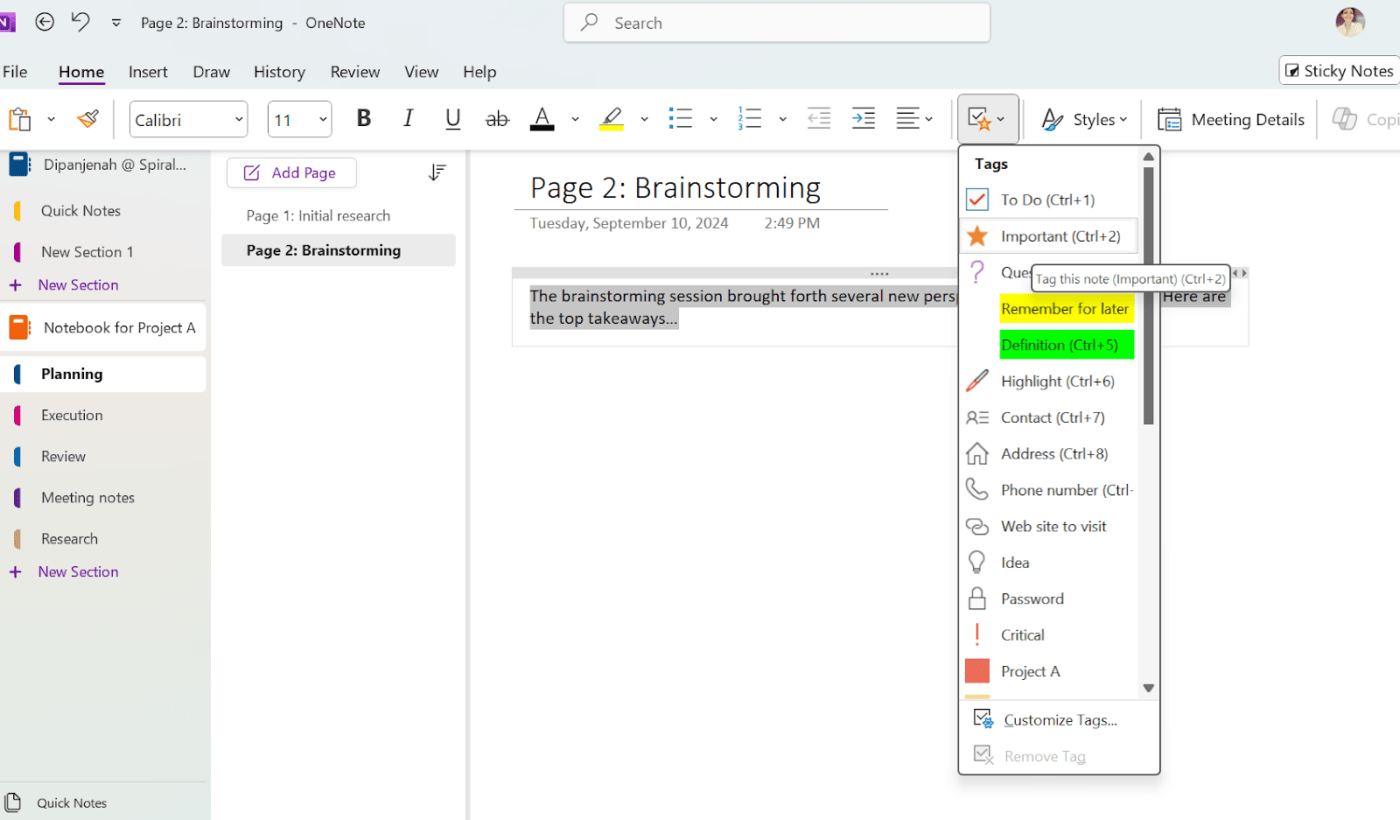
Ví dụ: đánh dấu công việc ưu tiên cao bằng thẻ "Việc cần làm" hoặc sử dụng thẻ "Quan trọng" cho các thời hạn quan trọng. Ngoài ra, thẻ Việc cần làm là cách nhanh chóng để tạo danh sách công việc với các hộp kiểm.
💡 Mẹo chuyên nghiệp: Tạo một phần 'Quản lý công việc' riêng trong mỗi sổ ghi chép dự án, nơi bạn có thể phác thảo các công việc cần hoàn thành và đánh dấu chúng khi đã hoàn thành.
5. Liên kết các trang để dễ dàng điều hướng
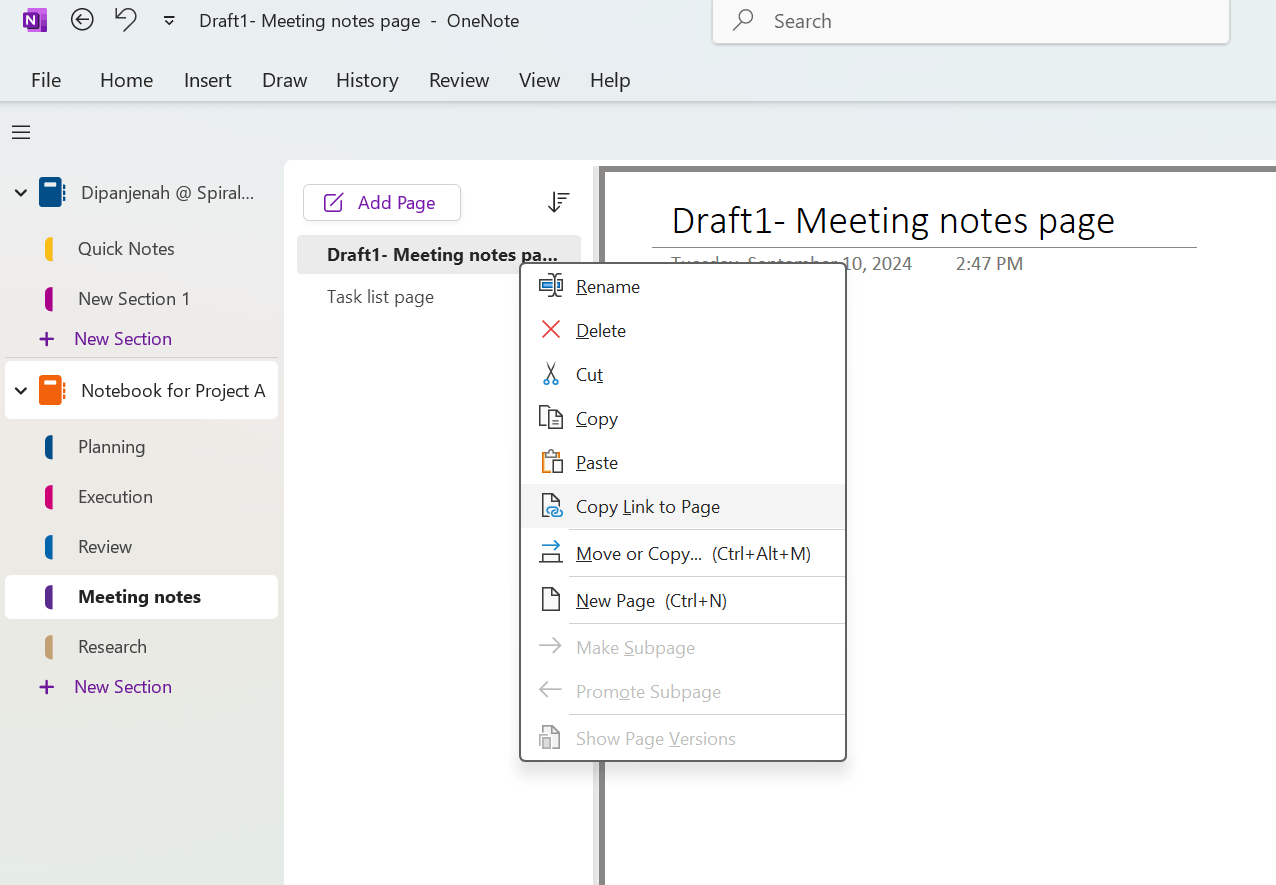
Liên kết các trang trong OneNote có thể cải thiện khả năng điều hướng và hiệu quả, một khía cạnh quan trọng trong cách tổ chức OneNote cho các dự án phức tạp. Bằng cách tạo liên kết đến các trang khác, bạn có thể nhanh chóng chuyển giữa các nội dung có liên quan.
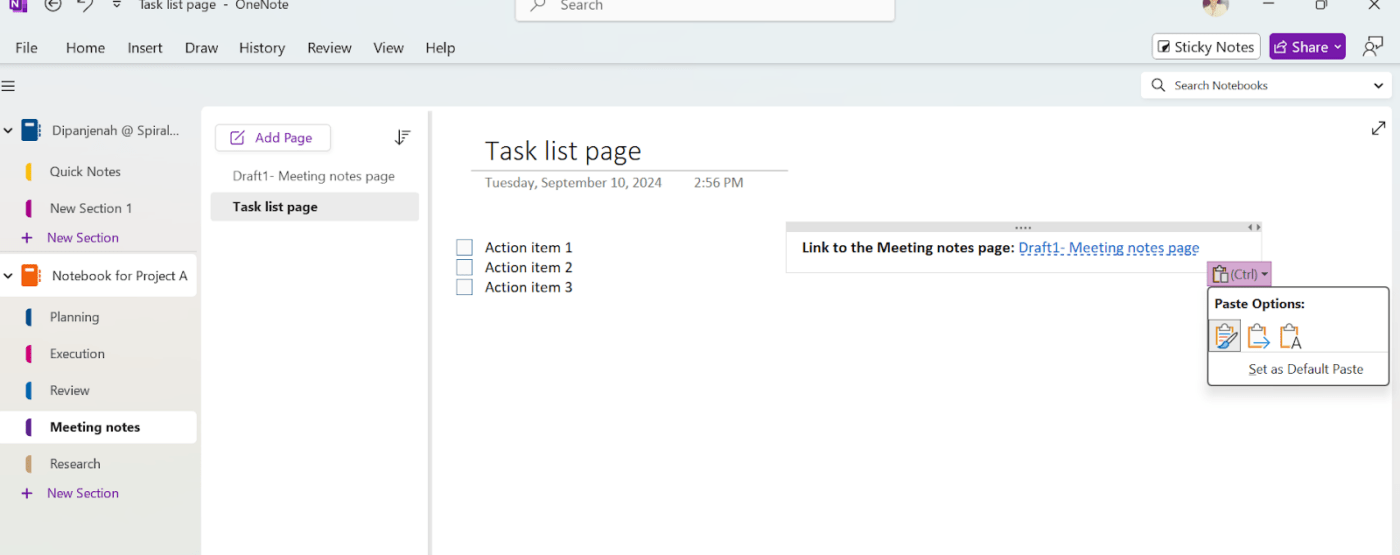
Ví dụ: liên kết trang ghi chú cuộc họp của bạn với trang danh sách công việc để theo dõi các mục hành động dễ dàng hơn. Chỉ cần thực hiện thao tác đơn giản là "Sao chép liên kết vào trang" và "Dán" là xong.
6. Sử dụng các tính năng vẽ để trực quan hóa ý tưởng và khái niệm
Tận dụng các công cụ vẽ của OneNote để tạo sơ đồ, biểu đồ và bản đồ tư duy thể hiện trực quan tất cả thông tin dự án của bạn.
Dưới đây là cách thực hiện:
Bước 1: Sử dụng tab 'Vẽ' để truy cập các công cụ vẽ khác nhau, chẳng hạn như bút, bút chì và hình dạng.
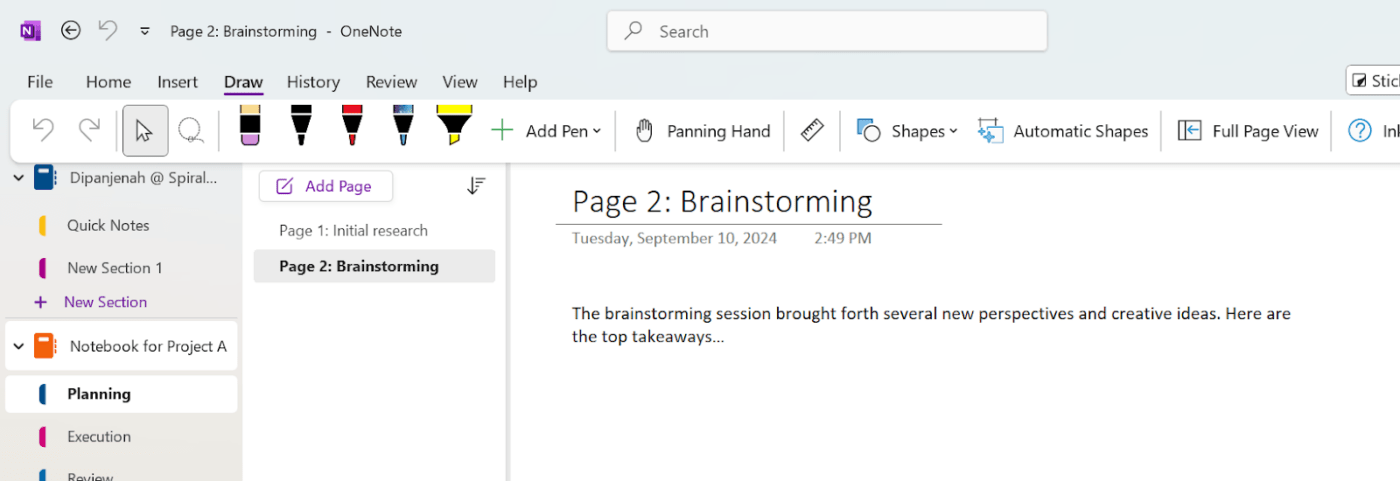
Bước 2: Vẽ sơ đồ hoặc biểu đồ bằng tay hoặc sử dụng các hình dạng để tạo các yếu tố có cấu trúc hơn.
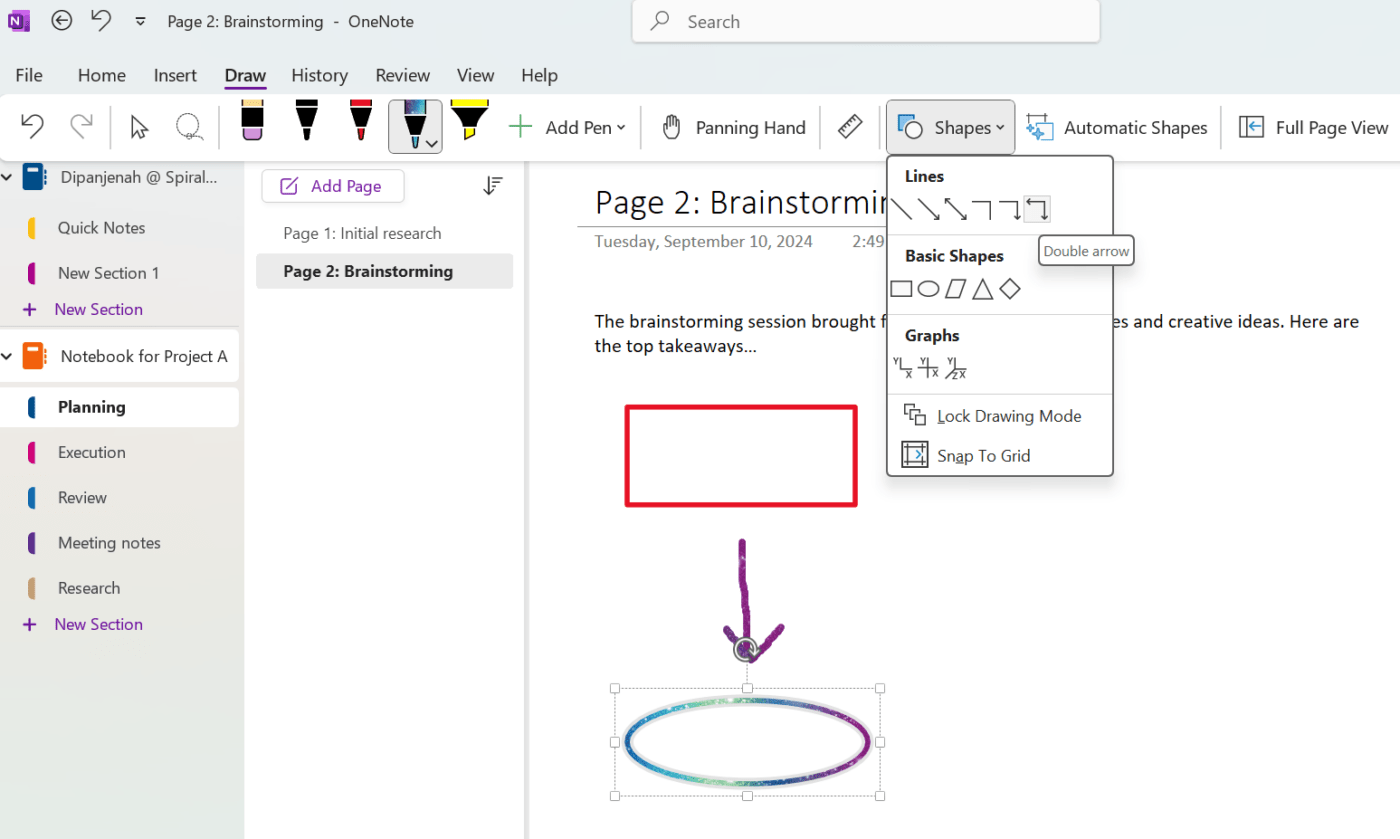
Bước 3: Nhấp chuột phải vào các yếu tố khác nhau để tùy chỉnh sơ đồ của bạn bằng cách điều chỉnh kích thước, màu sắc và đường viền của các hình.
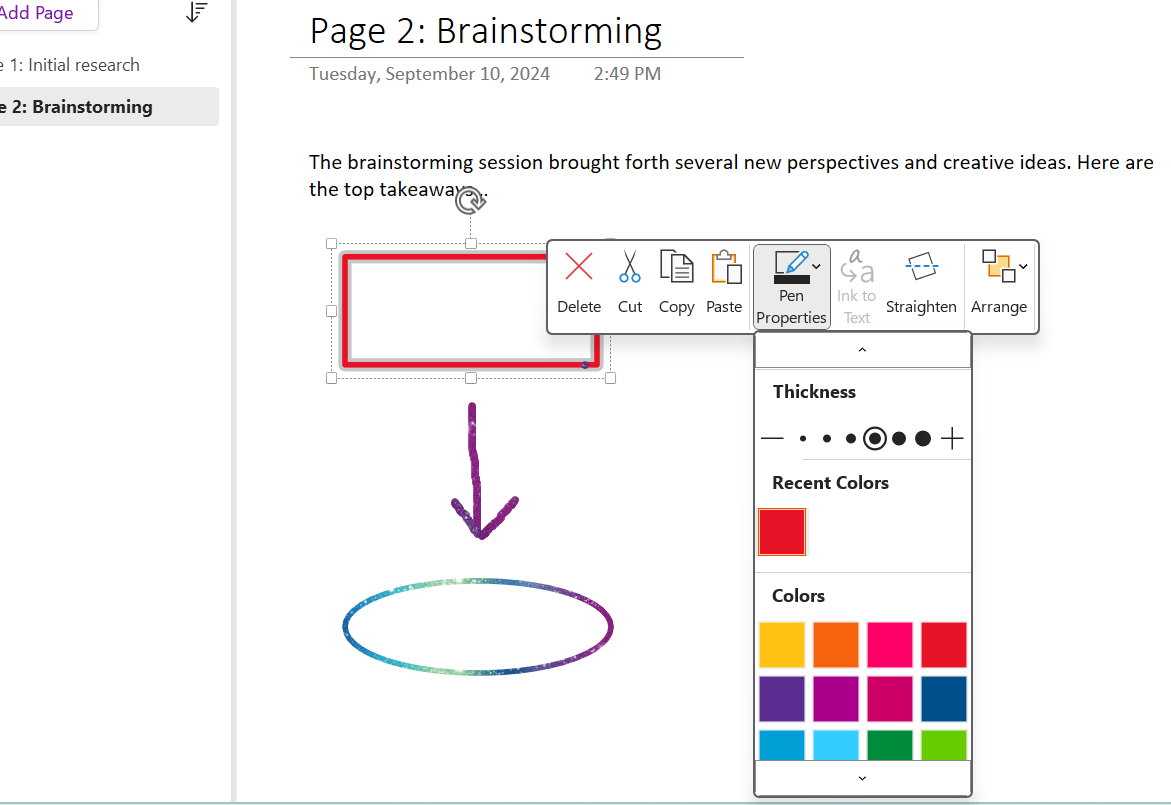
7. Chèn tệp để truy cập dễ dàng
OneNote cho phép bạn nhúng tệp trực tiếp vào ghi chú OneNote. Nếu bạn đang làm việc trên một dự án liên quan đến nhiều tài liệu, chẳng hạn như bản tóm tắt dự án, hợp đồng hoặc tệp thiết kế, bạn có thể nhúng chúng trực tiếp vào sổ ghi chép để dễ dàng truy cập.
Dưới đây là cách thực hiện:
Bước 1: Mở OneNote và điều hướng đến trang bạn muốn chèn tệp.
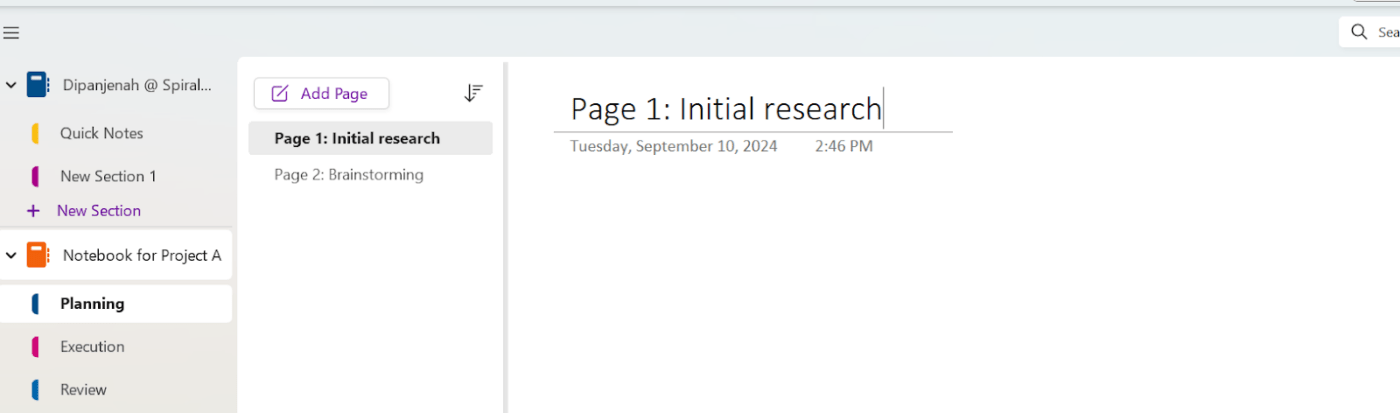
Bước 2: Nhấp vào tab 'Chèn'.
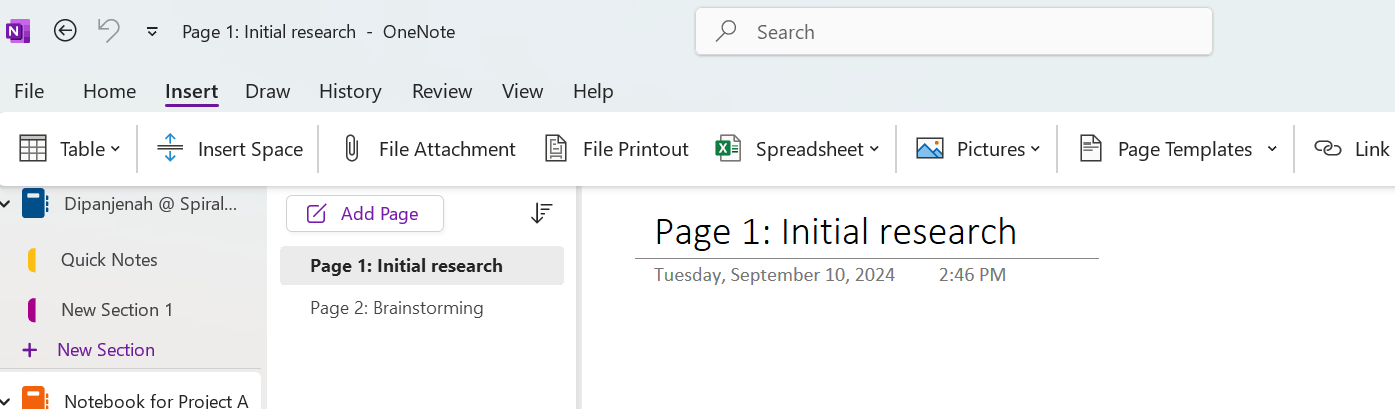
Bước 3: Chọn 'Tệp đính kèm' để mở cửa sổ bật lên 'Chọn tệp'.
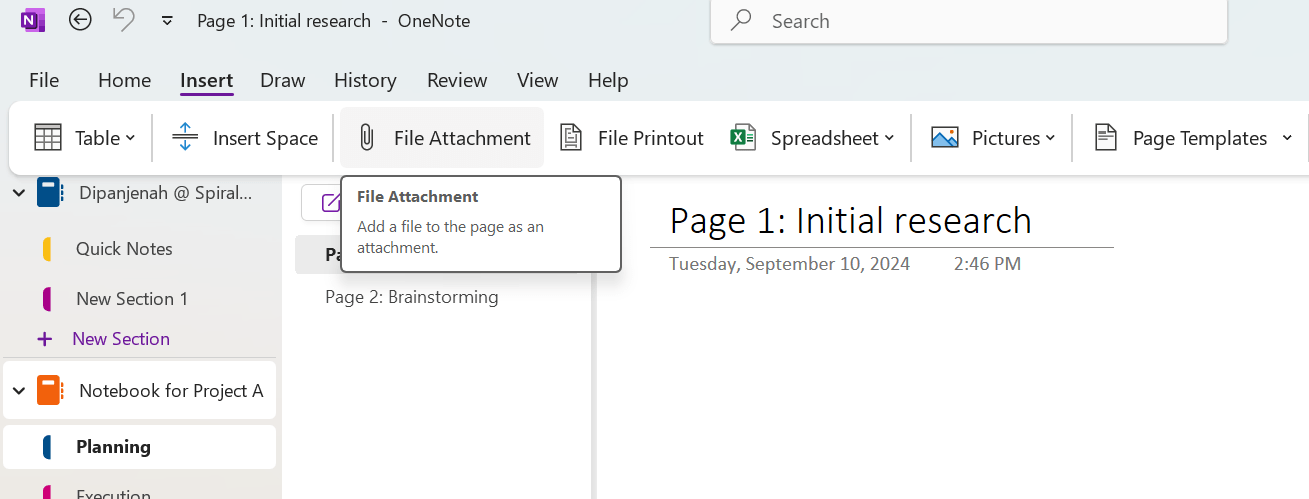
Bước 4: Duyệt đến địa điểm của tệp bạn muốn đính kèm và chọn tệp đó.
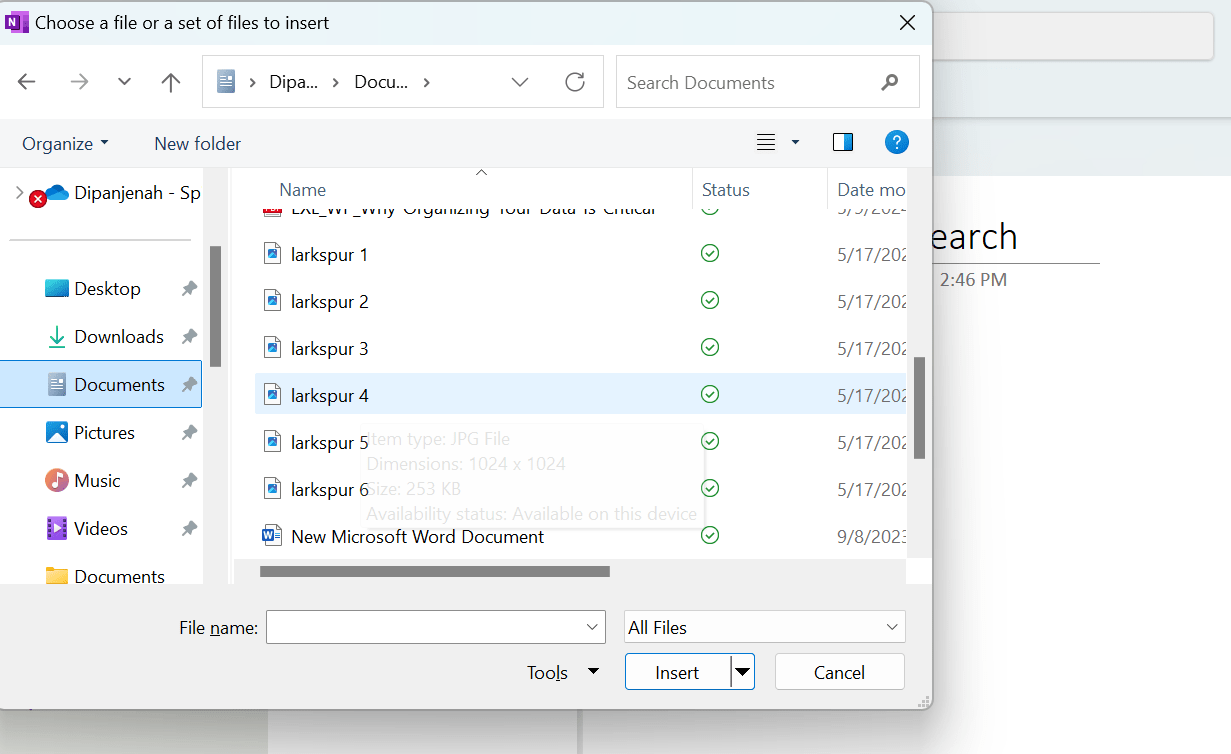
Bước 5: Nhấp vào 'Chèn'.
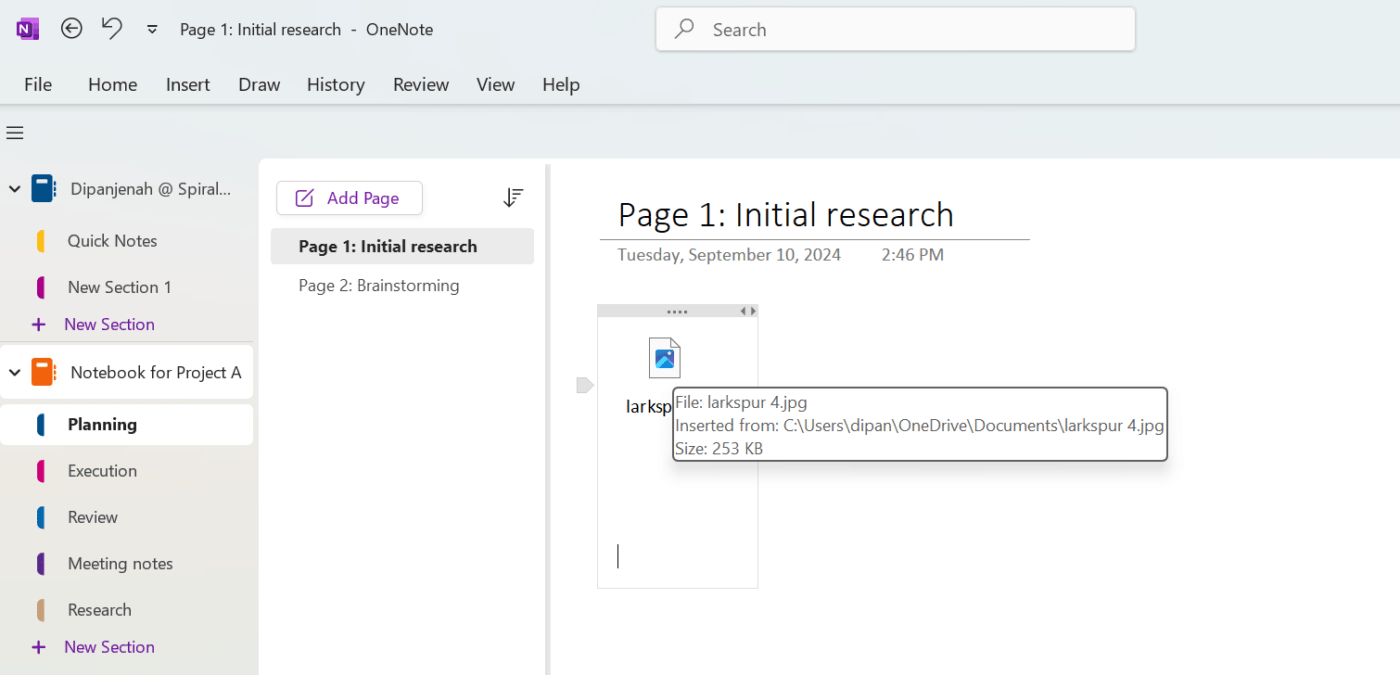
8. Sử dụng sổ tay cho các buổi tổng kết hàng tuần hoặc hàng tháng
Ngoài sổ ghi chép dành riêng cho dự án, hãy thiết lập sổ ghi chép "Tổng kết hàng tuần" để tóm tắt tiến độ dự án. Nhìn chung, các mẫu này giúp đơn giản hóa trải nghiệm ghi chú của bạn, khiến việc ghi chú trở nên thú vị và linh hoạt hơn.
9. Dùng thử các mẫu để tiết kiệm thời gian
Các mẫu OneNote là các cấu trúc ghi chú được thiết kế sẵn giúp bạn tiết kiệm thời gian và nỗ lực. Chúng cung cấp định dạng nhất quán cho các ghi chú của bạn, đảm bảo chúng được sắp xếp gọn gàng và dễ tìm.
Dưới đây là hướng dẫn từng bước về cách sử dụng chúng:
Bước 1: Điều hướng đến trang bạn muốn chèn mẫu.
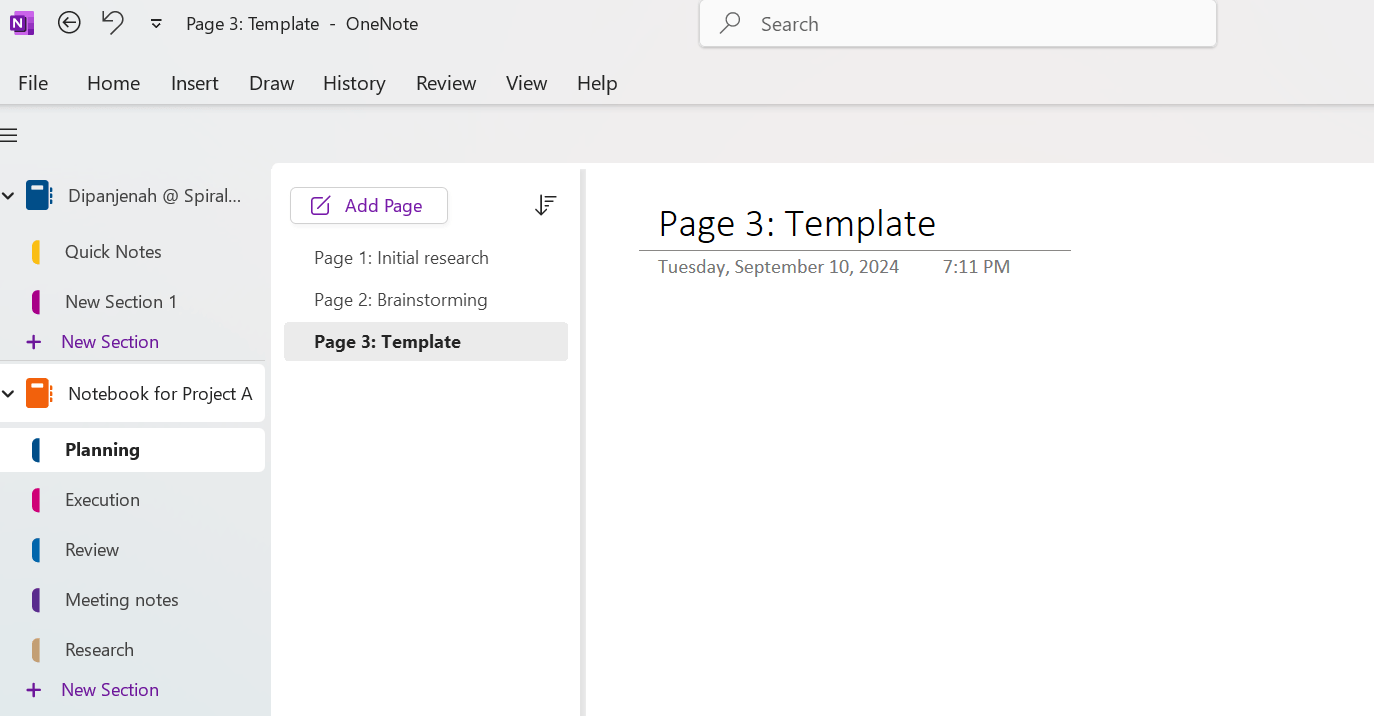
Bước 2: Nhấp vào tab 'Chèn' ở trên cùng, sau đó nhấp vào nút 'Mẫu trang'. Điều này sẽ mở bảng Mẫu ở bên phải.
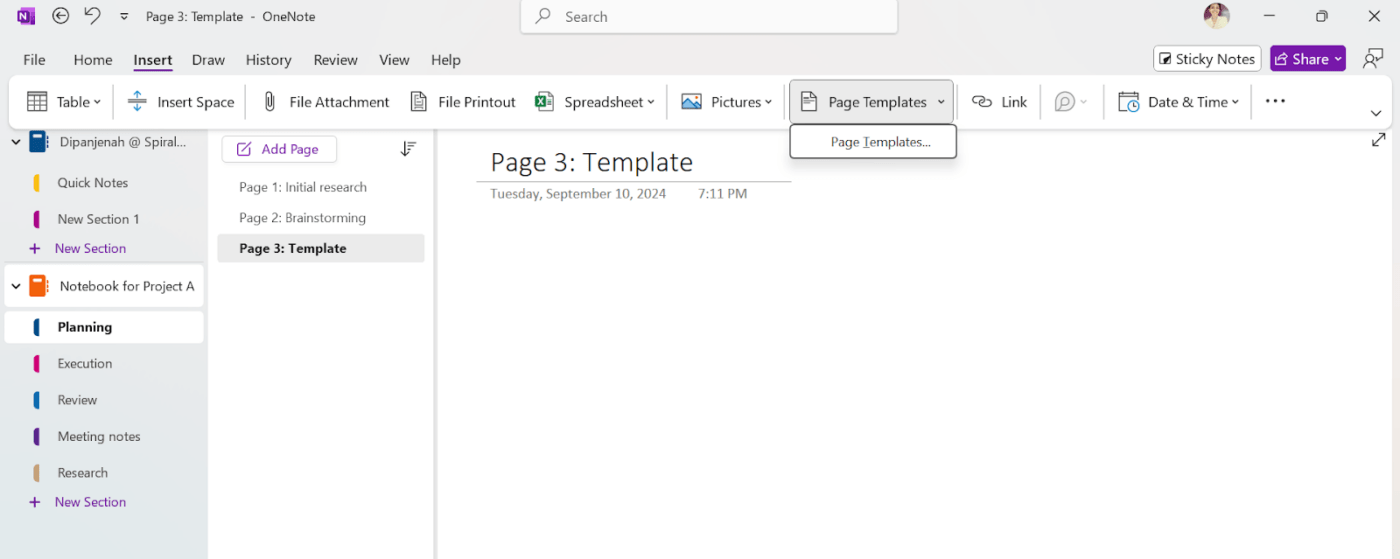
Bước 3: Từ bảng điều khiển bên, chọn một mẫu phù hợp với yêu cầu của bạn, chẳng hạn như 'Học tập', 'Kinh doanh', 'Trang trí', v.v. Nhấp vào từng danh mục để hiển thị các tùy chọn mẫu cụ thể hơn. Nhấp vào bất kỳ tùy chọn nào sẽ tự động áp dụng mẫu đó cho một trang mới.
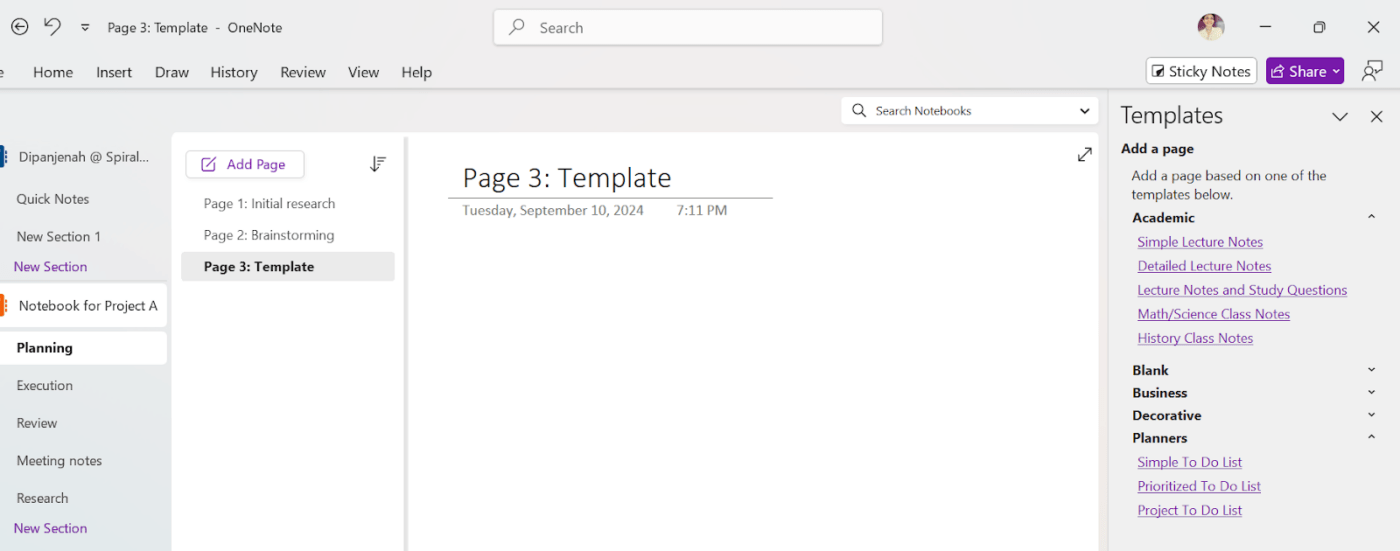
Bước 4: Chỉnh sửa/sử dụng mẫu.
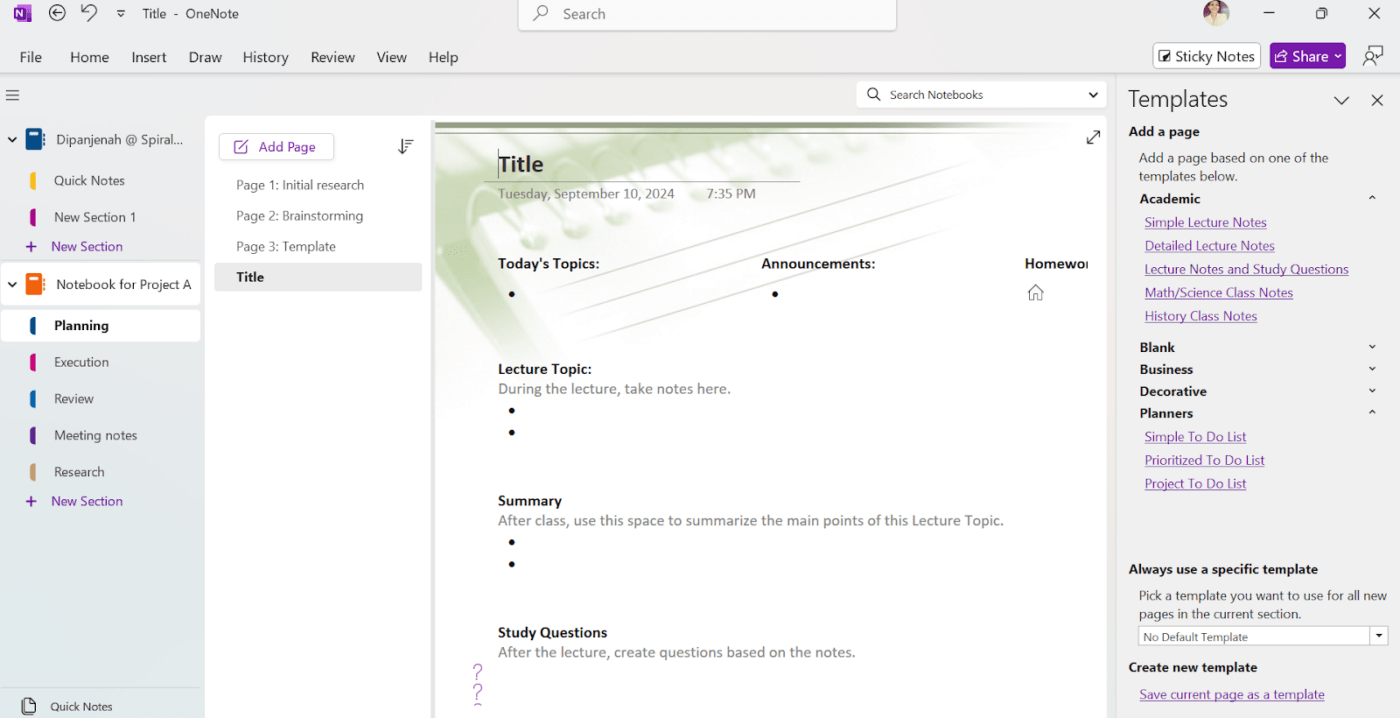
OneNote cung cấp nhiều mẫu khác nhau, chẳng hạn như ghi chú cuộc họp, nhật ký du lịch và kế hoạch dự án. Các mẫu này giúp đơn giản hóa trải nghiệm ghi chú của bạn, khiến việc ghi chú trở nên thú vị và linh hoạt hơn.
10. Thử nghiệm với các cấu trúc tổ chức khác nhau
Ngoài sổ ghi chép, trang và phần, còn có một số cách khác để sắp xếp ghi chú trong ứng dụng. Hãy xem một vài ví dụ:
Trang con: Bạn có thể tạo trang con trong một trang để sắp xếp ghi chú của mình một cách có hệ thống hơn. Tính năng này đặc biệt hữu ích khi tạo dàn ý hoặc cấu trúc phân cấp.
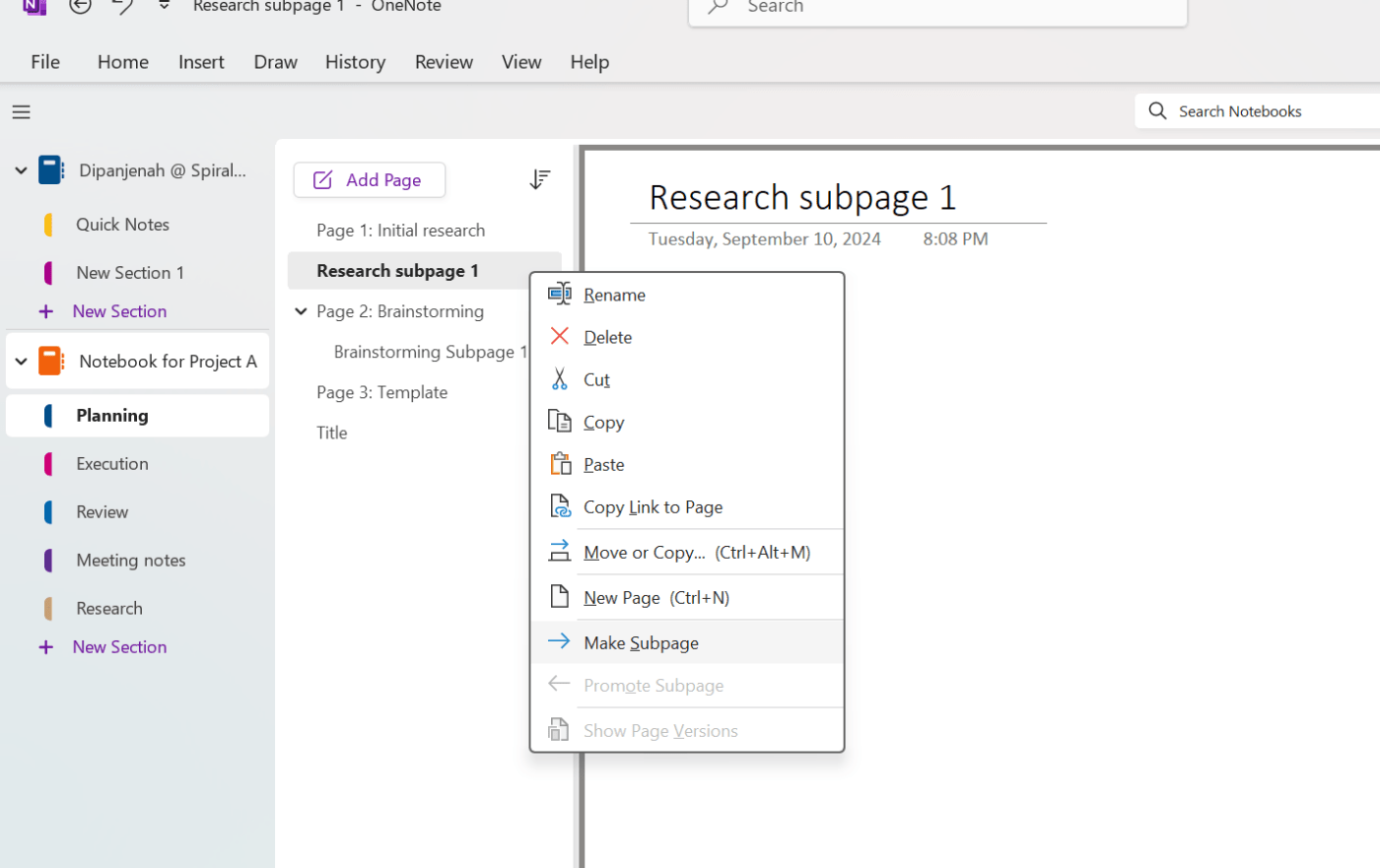
Để tạo trang con, kéo và thả một trang mới vào dưới trang chính mà bạn muốn. Sau đó, nhấp chuột phải vào trang mới này và nhấp vào 'Tạo trang con'
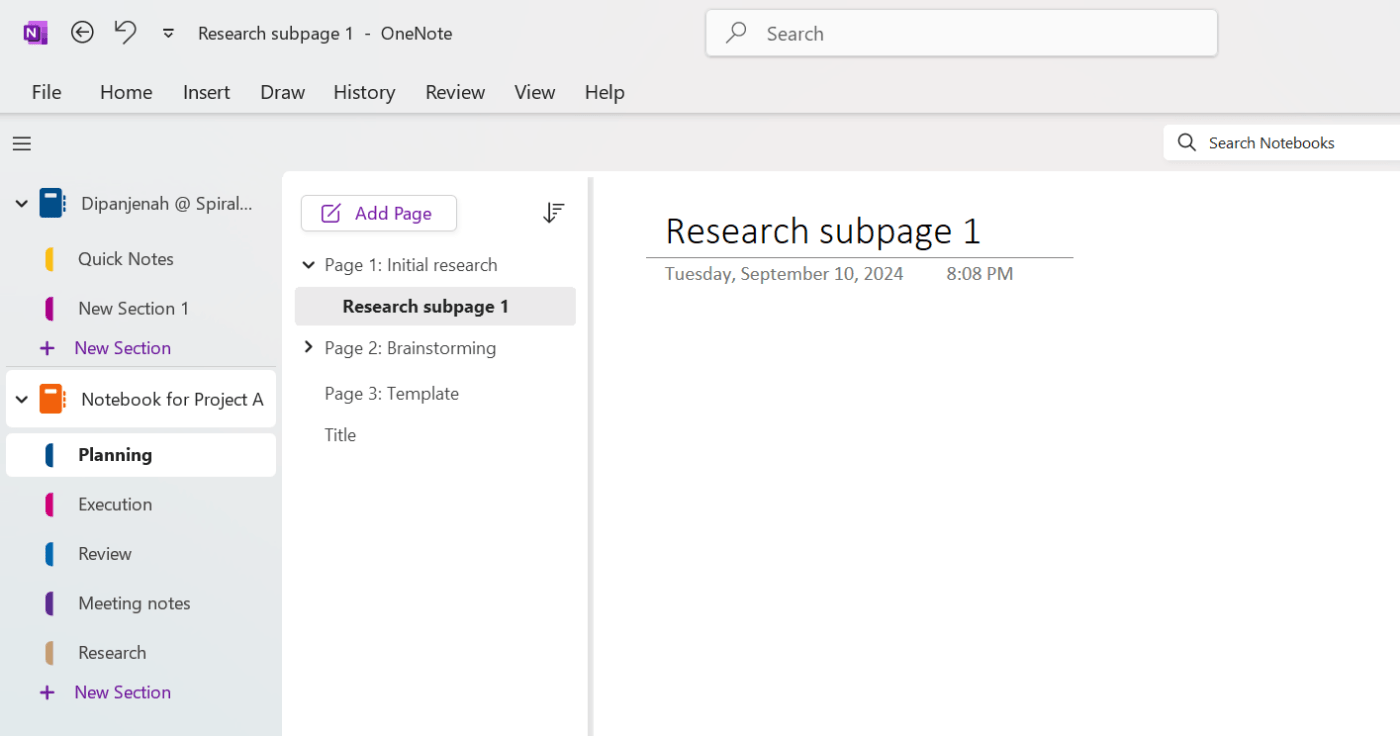
Nhóm phần: Nhóm phần cho phép bạn nhóm nhiều phần lại với nhau để tổ chức tốt hơn. Dưới đây là một số tình huống mà chúng đặc biệt hữu ích:
- Sổ ghi chép lớn: Nếu trang của bạn có nhiều phần, việc điều hướng có thể trở nên khó khăn. Nhóm phần cho phép bạn phân loại các phần có liên quan, giúp bạn dễ dàng tìm thấy những gì bạn cần
- Ghi chú học tập: Nếu bạn đang ghi chú cho nhiều khóa học hoặc dự án cá nhân, các nhóm phần có thể giúp bạn phân tách ghi chú theo chủ đề hoặc đề tài
- Cộng tác nhóm: Nếu bạn đang chia sẻ sổ ghi chép với người khác, các nhóm phần có thể giúp phân công các lĩnh vực trách nhiệm khác nhau cho các thành viên trong nhóm
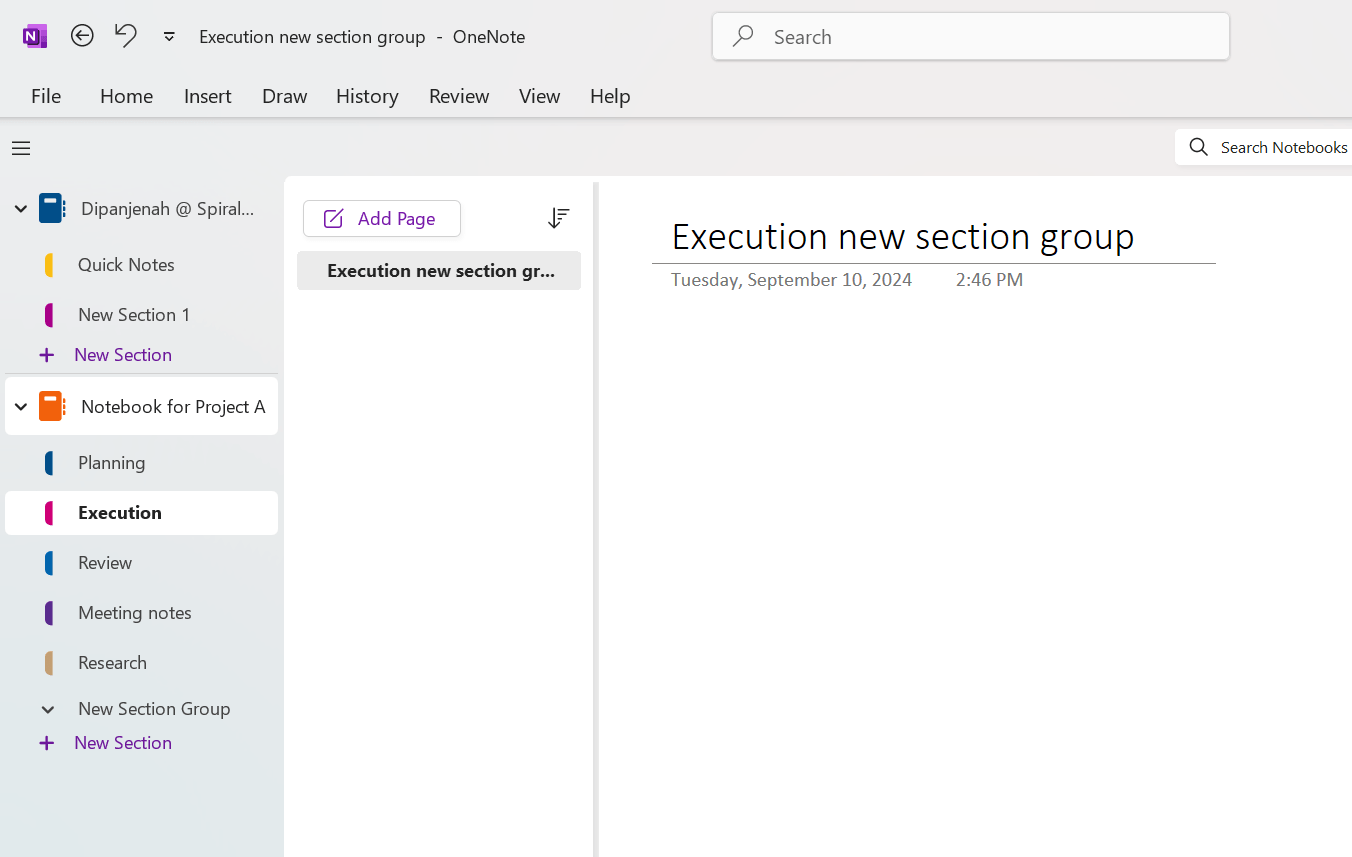
Để tạo một nhóm phần, nhấp chuột phải vào một phần hiện có và chọn 'Nhóm phần mới'. Đổi tên và chỉnh sửa theo yêu cầu của bạn.
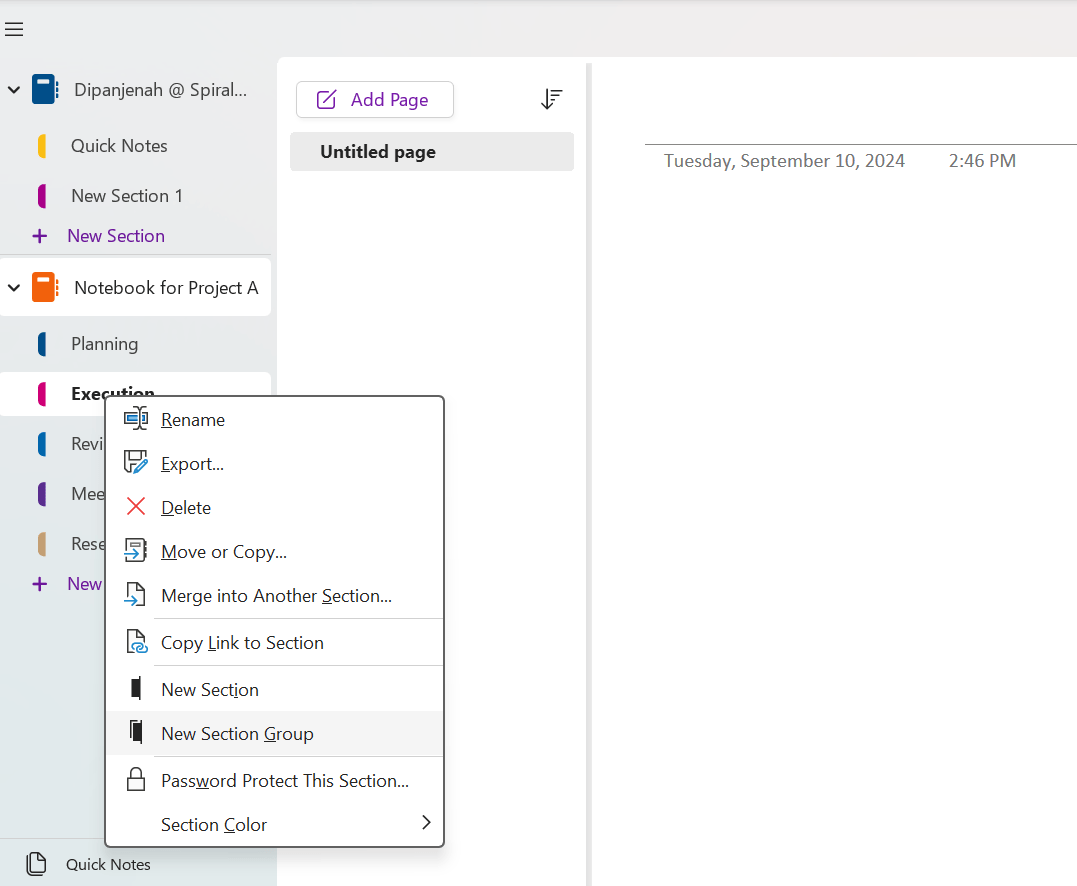
Bạn cũng có thể thử nghiệm các thẻ và các tùy chỉnh khác để đơn giản hóa việc tổ chức sổ ghi chép OneNote.
Ngoài ra, bằng cách kết hợp các mẹo về cách tổ chức OneNote, bạn sẽ cải thiện hiệu quả và sự rõ ràng của quy trình quản lý dự án. Cho dù quản lý nhiều dự án hay cộng tác với một nhóm, sổ ghi chép OneNote được tổ chức tốt sẽ đảm bảo bạn luôn nắm vững công việc của mình.
Xem thêm: Hướng dẫn xóa sổ ghi chú trong OneNote
Hạn chế của việc sử dụng OneNote để quản lý dự án
Mặc dù OneNote mang lại nhiều lợi ích cho việc quản lý dự án, nhưng những giới hạn của nó có thể ảnh hưởng đến hiệu quả. Hiểu được những giới hạn này có thể giúp bạn xác định các chiến lược tốt nhất để khắc phục chúng và thậm chí có thể chỉ ra cách tổ chức OneNote để giải quyết các vấn đề cụ thể.
- Chức năng quản lý công việc bị giới hạn: Mặc dù bạn có thể tạo danh sách công việc cần làm trong Microsoft OneNote, nhưng nó thiếu các tính năng quản lý công việc nâng cao như phụ thuộc công việc, theo dõi thời gian và biểu đồ Gantt. Biết cách tổ chức OneNote có thể giúp bạn tạo danh sách công việc hợp lý hơn, nhưng đối với các dự án phức tạp hơn, bạn vẫn cần một công cụ quản lý dự án chuyên dụng
- Không có mẫu dự án tích hợp sẵn: OneNote không cung cấp các mẫu phù hợp với các ngành hoặc loại dự án cụ thể. Mặc dù bạn có thể tạo mẫu của riêng mình, nhưng việc thiết lập cấu trúc phù hợp với nhu cầu của bạn sẽ tốn thời gian và nỗ lựcThiếu tự động hóa: OneNote không cung cấp các tính năng tự động hóa giúp đơn giản hóa quy trình công việc. Ví dụ: bạn không thể tự động phân công công việc, gửi thông báo hoặc tạo báo cáo từ trong OneNote
- Hợp tác giới hạn: Mặc dù OneNote cho phép bạn chia sẻ sổ ghi chép, nhưng nó thiếu các công cụ hợp tác mạnh mẽ để quản lý dự án, chẳng hạn như chủ đề bình luận, kiểm soát phiên bản hoặc nhật ký hoạt động chi tiết. Điều này gây khó khăn cho việc theo dõi đóng góp và thay đổi của nhóm.
Khám phá các nền tảng mới và tiên tiến hơn cũng như các giải pháp thay thế OneNote như ClickUp có thể giúp bạn vượt qua những giới hạn này.
Hãy cùng tìm hiểu cách thực hiện.
Gặp gỡ ClickUp: Công cụ ghi chú và quản lý dự án tất cả trong một tốt nhất
ClickUp là nền tảng quản lý dự án tất cả trong một. Không giống như OneNote, nó tích hợp các tính năng ghi chú nâng cao, quản lý công việc, cộng tác và tự động hóa quy trình làm việc vào một công cụ mạnh mẽ.
ClickUp cũng cho phép bạn tự động hóa các công việc lặp lại, gửi nhắc nhở và tích hợp với các công cụ khác như Slack, Google Drive và Outlook. Các tính năng tự động hóa này giúp giảm công việc thủ công và đảm bảo mọi thành viên trong nhóm luôn đồng bộ.
Dưới đây là ý kiến của một người dùng về trải nghiệm ghi chú của họ trên ClickUp:
Tôi có thể nhập nhanh chóng mọi công việc và dự án được giao cho mình cùng với ngày bắt đầu, ngày đáo hạn và ghi chú. Sau đó, tôi có thể thiết lập tự động hóa để mỗi khi đến ngày bắt đầu, công việc đó sẽ tự động được thêm vào danh sách dự án hiện tại của tôi.
Tôi có thể nhập nhanh chóng mọi công việc và dự án được giao cho mình cùng với ngày bắt đầu, ngày đáo hạn và ghi chú. Sau đó, tôi có thể thiết lập tự động hóa để mỗi khi ngày bắt đầu đến, công việc đó sẽ tự động được thêm vào danh sách dự án hiện tại của tôi.
Dưới đây là một số lợi ích của việc sử dụng công cụ quản lý dự án như ClickUp để ghi chú:
Ghi chú với ClickUp Docs
ClickUp Docs cho phép bạn ghi chú toàn diện và liên kết chúng trực tiếp với các nhiệm vụ và dự án.
Tài liệu cung cấp một phạm vi các tính năng được thiết kế để đơn giản hóa việc ghi chú, lưu trữ và chia sẻ:
- Cộng tác thời gian thực: ClickUp Docs cho phép cộng tác thời gian thực, giúp bạn và nhóm của bạn có thể làm việc trên các tài liệu đồng thời, xem các chỉnh sửa và để lại nhận xét, đảm bảo mọi người đều thống nhất với nhau
- Định dạng văn bản phong phú: Sử dụng tiêu đề, dấu đầu dòng, mã màu và nhiều tính năng khác để sắp xếp ghi chú của bạn một cách rõ ràng. Bạn cũng có thể nhúng bảng tính, video và liên kết để tạo tài liệu toàn diện
- Kiểm soát bảo mật và chia sẻ: Dễ dàng bảo vệ tài liệu của bạn bằng cài đặt bảo mật và kiểm soát chỉnh sửa. Bạn có thể tạo liên kết có thể chia sẻ và quản lý quyền truy cập cho nhóm, khách hoặc công khai
- Chế độ tập trung: Sử dụng Chế độ tập trung của ClickUp để viết mà không bị phân tâm, tập trung vào một dòng, câu hoặc đoạn văn tại một thời điểm, giúp nâng cao chất lượng ghi chú của bạn
- Trung tâm tài liệu: Giữ công việc của bạn được tổ chức với một trung tâm tập trung, nơi bạn có thể tìm kiếm, sắp xếp và lọc tài liệu. Điều này giúp bạn dễ dàng tìm thấy thông tin cần thiết một cách nhanh chóng
Hỗ trợ AI với ClickUp Brain
Công cụ AI của ClickUp, ClickUp Brain, giúp cải thiện quy trình làm việc của bạn bằng cách tự động hóa các công việc lặp đi lặp lại, tóm tắt ghi chú và tạo báo cáo.
Ví dụ: bạn có thể sử dụng nó để tự động phân tích ghi chú cuộc họp, tạo mục hành động hoặc tạo tóm tắt các cột mốc quan trọng của dự án.
Quản lý công việc toàn diện
Không giống như OneNote, ClickUp cung cấp các tính năng quản lý công việc mạnh mẽ như Theo dõi thời gian ClickUp, Biểu đồ Gantt ClickUp, phụ thuộc nhiệm vụ và quản lý khối lượng công việc. Các tính năng này cho phép bạn quản lý không chỉ ghi chú mà còn cả các dự án phức tạp từ đầu đến cuối.
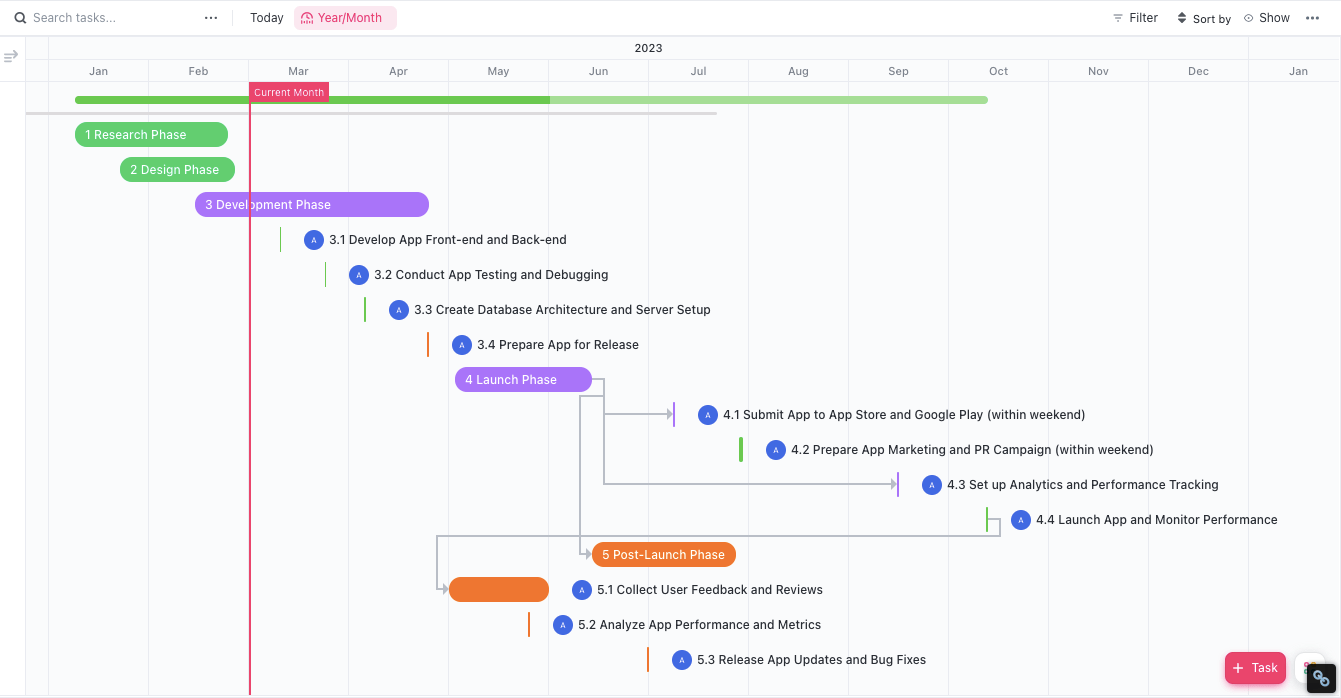
Nó cũng cung cấp Bảng điều khiển ClickUp có thể tùy chỉnh, nơi bạn có thể xem tất cả các dự án, nhiệm vụ và thời hạn của mình ở một nơi. Cách tiếp cận trực quan này giúp bạn dễ dàng theo dõi tiến độ và kiểm soát mọi chi tiết.
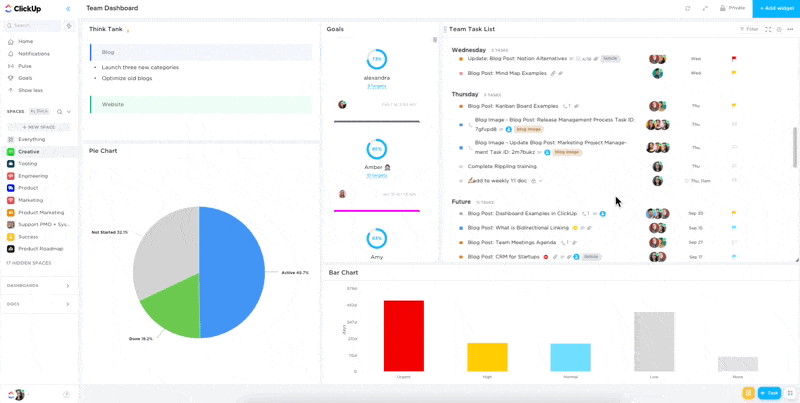
ClickUp cũng tạo điều kiện thuận lợi cho sự hợp tác trong nhóm. Bạn có thể giao nhiệm vụ cho các thành viên trong nhóm, thêm nhận xét, theo dõi nhật ký hoạt động và tạo quy trình làm việc tùy chỉnh. Các công cụ giao tiếp của ClickUp giúp loại bỏ các chuỗi email dài, giúp quản lý dự án hiệu quả hơn.
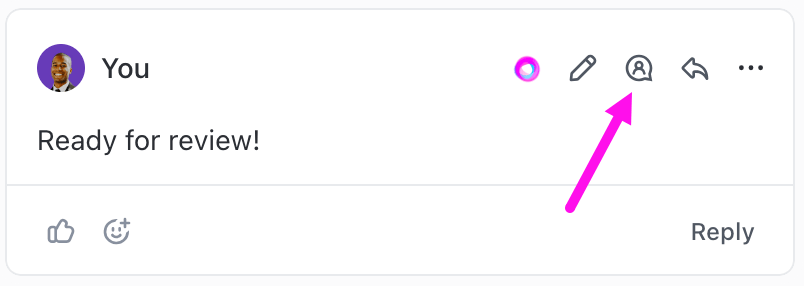
Ngoài ra, ClickUp tích hợp với các ứng dụng ghi chú khác để cung cấp cho người dùng sự linh hoạt và nhiều tùy chọn hơn với Tích hợp ClickUp. Nó có thể tích hợp với các ứng dụng như Notion, Evernote, Tài liệu Google và Equip.
💡 Mẹo chuyên nghiệp: Cho dù bạn đang quản lý một dự án sáng tạo, ra mắt sản phẩm hay sprint phát triển phần mềm, hãy sử dụng một trong các mẫu quản lý dự án của ClickUp để bắt đầu.
Tổ chức ghi chú dự án với tính linh hoạt của ClickUp
Mặc dù OneNote là một công cụ tuyệt vời để tổ chức ghi chú và thông tin dự án, nhưng nó bị giới hạn trong các tính năng quản lý dự án nâng cao. Đối với các chuyên gia đang tìm kiếm một giải pháp toàn diện hơn, ClickUp là sự lựa chọn lý tưởng.
Với các tính năng ghi chú, quản lý công việc và tự động hóa tích hợp, ClickUp cung cấp mọi thứ bạn cần để quản lý dự án hiệu quả. Chuyển sang một công cụ mạnh mẽ như ClickUp có thể đơn giản hóa quy trình làm việc, cải thiện sự hợp tác trong nhóm và đảm bảo mọi khía cạnh của dự án được tổ chức và tính toán.
Hãy dùng thử ClickUp ngay hôm nay!